
ಎಕ್ಸೆಲ್ ನಲ್ಲಿ ಕೆಲಸ ಮಾಡುವಾಗ, ಬಳಕೆದಾರರಿಗೆ ವಿವಿಧ ಕಾರಣಗಳಿಗಾಗಿ ಡೇಟಾವನ್ನು ಉಳಿಸಲು ಸಮಯ ಇರಬಹುದು. ಮೊದಲನೆಯದಾಗಿ, ಇದು ವಿದ್ಯುತ್ ವೈಫಲ್ಯಗಳು, ಸಾಫ್ಟ್ವೇರ್ ಮತ್ತು ಹಾರ್ಡ್ವೇರ್ ದೋಷಗಳನ್ನು ಉಂಟುಮಾಡಬಹುದು. ಒಂದು ಪುಸ್ತಕವನ್ನು ಉಳಿಸುವ ಬದಲು ಸಂವಾದ ಪೆಟ್ಟಿಗೆಯಲ್ಲಿ ಫೈಲ್ ಅನ್ನು ಮುಚ್ಚುವಾಗ ಅನನುಭವಿ ಬಳಕೆದಾರರ ಸಂದರ್ಭದಲ್ಲಿ ಸಹ ಇವೆ, "ಉಳಿಸಬೇಡಿ" ಗುಂಡಿಯನ್ನು ಹೊಡೆಯುತ್ತದೆ. ಈ ಎಲ್ಲಾ ಸಂದರ್ಭಗಳಲ್ಲಿ, ಒಂದು ವಿಷುಯಲ್ ಡಾಕ್ಯುಮೆಂಟ್ ಎಕ್ಸೆಲ್ ಮರುಸ್ಥಾಪನೆ ಸಮಸ್ಯೆಯು ಸೂಕ್ತವಾಗಿದೆ.
ಡೇಟಾ ರಿಕವರಿ
ಪ್ರೋಗ್ರಾಂ ಸ್ವಯಂ ಶೇಖರಣೆಯನ್ನು ಒಳಗೊಂಡಿದ್ದರೆ ಮಾತ್ರ ಉಳಿಸದ ಫೈಲ್ ಅನ್ನು ಪುನಃಸ್ಥಾಪಿಸಲು ಸಾಧ್ಯವಿದೆ ಎಂದು ಗಮನಿಸಬೇಕು. ಇಲ್ಲದಿದ್ದರೆ, RAM ಮತ್ತು ರಿಕವರಿನಲ್ಲಿ ಬಹುತೇಕ ಎಲ್ಲಾ ಕ್ರಿಯೆಗಳನ್ನು ನಡೆಸಲಾಗುತ್ತದೆ ಅಸಾಧ್ಯ. ಡೀಫಾಲ್ಟ್ ಆಟೋ ಸಂಗ್ರಹಣೆಯು ಆದಾಗ್ಯೂ, ಯಾವುದೇ ಅಹಿತಕರ ಸರ್ಪ್ರೈಸಸ್ನಿಂದ ನಿಮ್ಮನ್ನು ಸಂಪೂರ್ಣವಾಗಿ ರಕ್ಷಿಸಿಕೊಳ್ಳಲು ಸೆಟ್ಟಿಂಗ್ಗಳಲ್ಲಿ ನೀವು ಅದರ ಸ್ಥಿತಿಯನ್ನು ಪರಿಶೀಲಿಸಿದರೆ ಅದು ಉತ್ತಮವಾಗಿದೆ. ಅದೇ ರೀತಿಯಲ್ಲಿ, ನೀವು ಬಯಸಿದರೆ, ನೀವು ಸಾಮಾನ್ಯವಾಗಿ ಸ್ವಯಂಚಾಲಿತ ಡಾಕ್ಯುಮೆಂಟ್ ಉಳಿಸುವ ಆವರ್ತನವನ್ನು ಮಾಡಬಹುದು (ಡೀಫಾಲ್ಟ್ 1 ಸಮಯ 10 ನಿಮಿಷಗಳಲ್ಲಿ).ಪಾಠ: ಎಕ್ಸೆಲ್ ನಲ್ಲಿ ಆಟೋ ಶೇಖರಣೆಯನ್ನು ಹೊಂದಿಸುವುದು ಹೇಗೆ
ವಿಧಾನ 1: ಕೆಲಸದಲ್ಲಿ ವಿಫಲವಾದ ನಂತರ ಉಳಿಸದ ಡಾಕ್ಯುಮೆಂಟ್ ಅನ್ನು ಮರುಸ್ಥಾಪಿಸುವುದು
ಒಂದು ಹಾರ್ಡ್ವೇರ್ ಅಥವಾ ಸಾಫ್ಟ್ವೇರ್, ಕಂಪ್ಯೂಟರ್ ವೈಫಲ್ಯ, ಅಥವಾ ಕೆಲವು ಸಂದರ್ಭಗಳಲ್ಲಿ ವಿದ್ಯುತ್ ವಿಫಲವಾದಾಗ, ಬಳಕೆದಾರರು ಅವರು ಕೆಲಸ ಮಾಡಿದ ಎಕ್ಸೆಲ್ ಬುಕ್ ಅನ್ನು ಉಳಿಸಲು ಸಾಧ್ಯವಿಲ್ಲ. ಏನ್ ಮಾಡೋದು?
- ಸಿಸ್ಟಮ್ ಕಾರ್ಯನಿರ್ವಹಣೆಯು ಸಂಪೂರ್ಣವಾಗಿ ಪುನಃಸ್ಥಾಪಿಸಲ್ಪಟ್ಟ ನಂತರ, ಎಕ್ಸೆಲ್ ಪ್ರೋಗ್ರಾಂ ಅನ್ನು ತೆರೆಯಿರಿ. ಪ್ರಾರಂಭದ ನಂತರ ತಕ್ಷಣ ವಿಂಡೋದ ಎಡಭಾಗದಲ್ಲಿ, ಡಾಕ್ಯುಮೆಂಟ್ ಚೇತರಿಕೆಯು ಸ್ವಯಂಚಾಲಿತವಾಗಿ ತೆರೆಯುತ್ತದೆ. ನೀವು ಪುನಃಸ್ಥಾಪಿಸಲು ಬಯಸುವ ಆಟೋಸಿಸ್ಸಿಯನ್ ಡಾಕ್ಯುಮೆಂಟ್ ಆವೃತ್ತಿಯನ್ನು ಆಯ್ಕೆ ಮಾಡಿ (ಹಲವಾರು ಆಯ್ಕೆಗಳ ಸಂದರ್ಭದಲ್ಲಿ). ಅದರ ಹೆಸರಿನ ಮೇಲೆ ಕ್ಲಿಕ್ ಮಾಡಿ.
- ಅದರ ನಂತರ, ಬಗೆಹರಿಸದ ಫೈಲ್ನ ಡೇಟಾವನ್ನು ಹಾಳೆಯಲ್ಲಿ ಪ್ರದರ್ಶಿಸಲಾಗುತ್ತದೆ. ಉಳಿಸುವ ಕಾರ್ಯವಿಧಾನವನ್ನು ಮಾಡಲು, ಪ್ರೋಗ್ರಾಂ ವಿಂಡೋದ ಮೇಲಿನ ಎಡ ಮೂಲೆಯಲ್ಲಿ ಫ್ಲಾಪಿ ಡಿಸ್ಕ್ ರೂಪದಲ್ಲಿ ಐಕಾನ್ ಅನ್ನು ಕ್ಲಿಕ್ ಮಾಡಿ.
- ಪುಸ್ತಕ ಸೇವ್ ವಿಂಡೋ ತೆರೆಯುತ್ತದೆ. ಅಗತ್ಯವಿದ್ದರೆ, ಅದರ ಹೆಸರು ಮತ್ತು ಸ್ವರೂಪವನ್ನು ಬದಲಿಸಿ, ಫೈಲ್ನ ಸ್ಥಳವನ್ನು ಆಯ್ಕೆ ಮಾಡಿ. "ಉಳಿಸು" ಗುಂಡಿಯನ್ನು ಕ್ಲಿಕ್ ಮಾಡಿ.


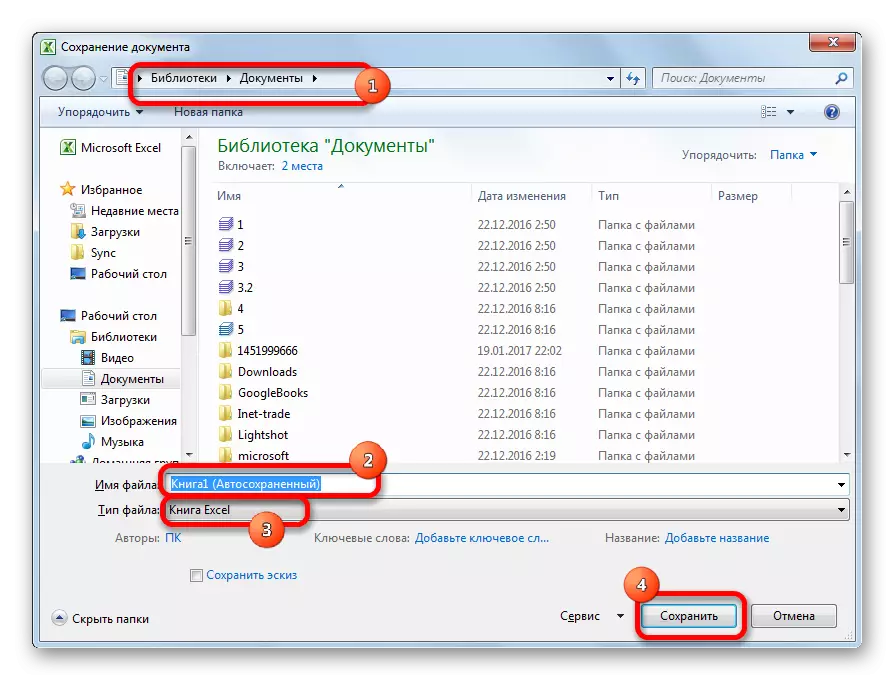
ಈ ಪುನಶ್ಚೈತನ್ಯ ಕಾರ್ಯವಿಧಾನದ ಮೇಲೆ ಪರಿಗಣಿಸಬಹುದು.
ವಿಧಾನ 2: ನೀವು ಫೈಲ್ ಅನ್ನು ಮುಚ್ಚಿದಾಗ ಉಳಿಸದ ಪುಸ್ತಕವನ್ನು ಮರುಸ್ಥಾಪಿಸಿ
ಸಿಸ್ಟಮ್ ವೈಫಲ್ಯದ ಕಾರಣದಿಂದಾಗಿ ಬಳಕೆದಾರನು ಪುಸ್ತಕವನ್ನು ಉಳಿಸದಿದ್ದರೆ, ಆದರೆ ಅದು ಮುಚ್ಚಿದಾಗ ಅದು "ಉಳಿಸಬೇಡಿ" ಗುಂಡಿಯನ್ನು ಮುಚ್ಚಿದಾಗ, ಮೇಲಿನ ವಿಧಾನವನ್ನು ಪುನಃಸ್ಥಾಪಿಸಲು ಸಾಧ್ಯವಾಗುವುದಿಲ್ಲ. ಆದರೆ, 2010 ರಲ್ಲಿ ಆರಂಭಗೊಂಡು, ಎಕ್ಲೆನಲ್ಲಿ ಮತ್ತೊಂದು ಸಮಾನ ಅನುಕೂಲಕರ ಡೇಟಾ ರಿಕವರಿ ಸಾಧನವಿದೆ.

- ಎಕ್ಸೆಲ್ ಪ್ರೋಗ್ರಾಂ ಅನ್ನು ರನ್ ಮಾಡಿ. "ಫೈಲ್" ಟ್ಯಾಬ್ಗೆ ಹೋಗಿ. "ಕೊನೆಯ" ಐಟಂ ಅನ್ನು ಕ್ಲಿಕ್ ಮಾಡಿ. ಅಲ್ಲಿ "ಮರುಸ್ಥಾಪನೆ ಡೇಟಾ" ಗುಂಡಿಯನ್ನು ಕ್ಲಿಕ್ ಮಾಡಿ. ಇದು ವಿಂಡೋದ ಎಡಭಾಗದ ಕೆಳಭಾಗದಲ್ಲಿದೆ.

ಪರ್ಯಾಯ ಮಾರ್ಗವಿದೆ. ಫೈಲ್ ಟ್ಯಾಬ್ನಲ್ಲಿರುವಾಗ, "ವಿವರಗಳು" ಉಪವಿಭಾಗಕ್ಕೆ ಹೋಗಿ. "ಆವೃತ್ತಿ" ಪ್ಯಾರಾಮೀಟರ್ ಬ್ಲಾಕ್ನಲ್ಲಿ ವಿಂಡೋದ ಕೇಂದ್ರ ಭಾಗದ ಕೆಳಭಾಗದಲ್ಲಿ, "ಆವೃತ್ತಿ ನಿರ್ವಹಣೆ" ಗುಂಡಿಯನ್ನು ಕ್ಲಿಕ್ ಮಾಡಿ. ಕಾಣಿಸಿಕೊಳ್ಳುವ ಪಟ್ಟಿಯಲ್ಲಿ, "ಉಳಿಸದ ಪುಸ್ತಕಗಳನ್ನು ಮರುಸ್ಥಾಪಿಸಿ" ಐಟಂ ಅನ್ನು ಆಯ್ಕೆ ಮಾಡಿ.
- ಈ ಕ್ರಮಗಳು ಕೊನೆಯ ಉಳಿಸದ ಪುಸ್ತಕಗಳ ಪಟ್ಟಿಯನ್ನು ನೀಡುತ್ತವೆ. ನೈಸರ್ಗಿಕವಾಗಿ, ಹೆಸರನ್ನು ಸ್ವಯಂಚಾಲಿತವಾಗಿ ನಿಗದಿಪಡಿಸಲಾಗಿದೆ. ಆದ್ದರಿಂದ, ಯಾವ ಪುಸ್ತಕವನ್ನು ಪುನಃಸ್ಥಾಪಿಸಬೇಕು, ಬಳಕೆದಾರನು "ಬದಲಾವಣೆ ದಿನಾಂಕ" ಕಾಲಮ್ನಲ್ಲಿ ನೆಲೆಗೊಂಡಿರುವ ಸಮಯಕ್ಕೆ ಲೆಕ್ಕ ಹಾಕಬೇಕು. ಬಯಸಿದ ಫೈಲ್ ಅನ್ನು ಆಯ್ಕೆ ಮಾಡಿದ ನಂತರ, "ಓಪನ್" ಗುಂಡಿಯನ್ನು ಕ್ಲಿಕ್ ಮಾಡಿ.
- ಅದರ ನಂತರ, ಆಯ್ದ ಪುಸ್ತಕ ಎಕ್ಸೆಲ್ನಲ್ಲಿ ತೆರೆಯುತ್ತದೆ. ಆದರೆ, ಅದು ತೆರೆದ ಸಂಗತಿಯ ಹೊರತಾಗಿಯೂ, ಫೈಲ್ ಇನ್ನೂ ಅಪೂರ್ಣವಾಗಿದೆ. ಅದನ್ನು ಉಳಿಸಲು, ಹೆಚ್ಚುವರಿ ಟೇಪ್ನಲ್ಲಿ ನೆಲೆಗೊಂಡಿರುವ "ಉಳಿಸಿ" ಗುಂಡಿಯನ್ನು ಕ್ಲಿಕ್ ಮಾಡಿ.
- ಪ್ರಮಾಣಿತ ಫೈಲ್ ಉಳಿಸುವ ವಿಂಡೋವು ನೀವು ಉದ್ಯೊಗ ಮತ್ತು ಸ್ವರೂಪದ ಸ್ಥಳವನ್ನು ಆಯ್ಕೆ ಮಾಡಬಹುದು, ಹಾಗೆಯೇ ಅದರ ಹೆಸರನ್ನು ಬದಲಾಯಿಸಬಹುದು. ಆಯ್ಕೆ ಮಾಡಿದ ನಂತರ, "ಉಳಿಸು" ಗುಂಡಿಯನ್ನು ಕ್ಲಿಕ್ ಮಾಡಿ.

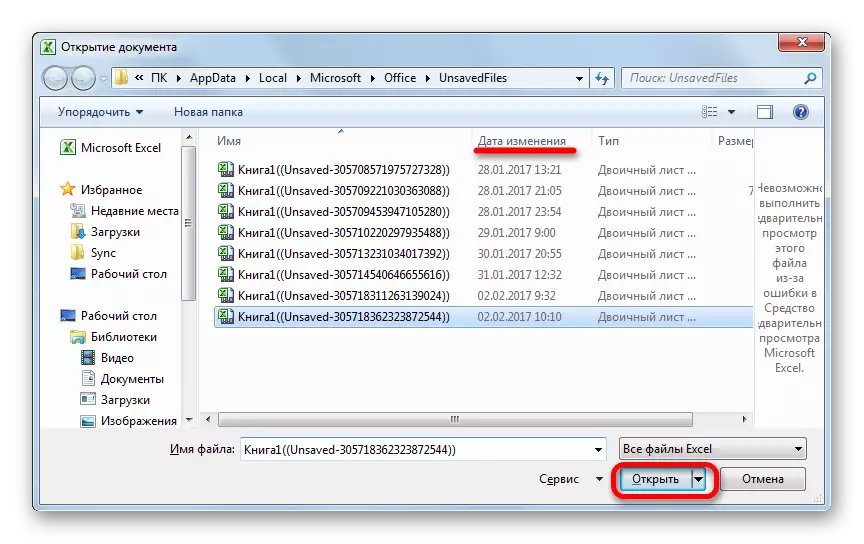


ಈ ಪುಸ್ತಕವನ್ನು ನಿಗದಿತ ಡೈರೆಕ್ಟರಿಯಲ್ಲಿ ಉಳಿಸಲಾಗುತ್ತದೆ. ಹೀಗಾಗಿ, ಅದರ ಚೇತರಿಕೆ ಸಂಭವಿಸುತ್ತದೆ.
ವಿಧಾನ 3: ಉಳಿಸದ ಪುಸ್ತಕದ ಕೈಪಿಡಿ ತೆರೆಯುವಿಕೆ
ಕೈಯಾರೆ ಉಳಿಸದ ಫೈಲ್ಗಳ ಕರಡುಗಳನ್ನು ತೆರೆಯುವ ಸಾಮರ್ಥ್ಯವೂ ಇದೆ. ಸಹಜವಾಗಿ, ಈ ಆಯ್ಕೆಯು ಹಿಂದಿನ ರೀತಿಯಲ್ಲಿ ಅನುಕೂಲಕರವಾಗಿಲ್ಲ, ಆದರೆ, ಆದಾಗ್ಯೂ, ಕೆಲವು ಸಂದರ್ಭಗಳಲ್ಲಿ, ಪ್ರೋಗ್ರಾಂ ಕ್ರಿಯಾತ್ಮಕವಾಗಿ ಹಾನಿಗೊಳಗಾದರೆ, ಡೇಟಾವನ್ನು ಮರುಪಡೆದುಕೊಳ್ಳುವ ಏಕೈಕ ಸಾಧ್ಯತೆಯಿದೆ.
- ಎಕ್ಸೆಲ್ ರನ್. "ಫೈಲ್" ಟ್ಯಾಬ್ಗೆ ಹೋಗಿ. "ಓಪನ್" ಎಂಬ ವಿಭಾಗವನ್ನು ಕ್ಲಿಕ್ ಮಾಡಿ.
- ಆರಂಭಿಕ ವಿಂಡೋ ಚಾಲನೆಯಲ್ಲಿದೆ. ಈ ವಿಂಡೋದಲ್ಲಿ, ಕೆಳಗಿನ ಟೆಂಪ್ಲೇಟ್ನೊಂದಿಗೆ ವಿಳಾಸಕ್ಕೆ ಹೋಗಿ:
ಸಿ: \ ಬಳಕೆದಾರರು ಬಳಕೆದಾರ ಹೆಸರು \ appdata \ ಸ್ಥಳೀಯ \ ಮೈಕ್ರೋಸಾಫ್ಟ್ \ ಆಫೀಸ್ \ ಉಳಿತಾಯ
ವಿಳಾಸದಲ್ಲಿ, "ಬಳಕೆದಾರಹೆಸರು" ಮೌಲ್ಯಕ್ಕೆ ಬದಲಾಗಿ, ನಿಮ್ಮ ವಿಂಡೋಸ್ ಖಾತೆಯ ಹೆಸರನ್ನು ಬದಲಿಸಬೇಕಾಗುತ್ತದೆ, ಅಂದರೆ, ಬಳಕೆದಾರರ ಮಾಹಿತಿಯೊಂದಿಗೆ ಕಂಪ್ಯೂಟರ್ನಲ್ಲಿ ಫೋಲ್ಡರ್ ಹೆಸರು. ಬಯಸಿದ ಡೈರೆಕ್ಟರಿಗೆ ಸ್ಥಳಾಂತರಗೊಂಡ ನಂತರ, ಡ್ರಾಯಿಂಗ್ ಫೈಲ್ ಅನ್ನು ಪುನಃಸ್ಥಾಪಿಸಲು ಆಯ್ಕೆಮಾಡಿ. "ಓಪನ್" ಗುಂಡಿಯನ್ನು ಕ್ಲಿಕ್ ಮಾಡಿ.
- ಪುಸ್ತಕವು ತೆರೆದ ನಂತರ, ನಾವು ಅದನ್ನು ಅದೇ ರೀತಿಯಾಗಿ ಮಾತನಾಡಿದ ರೀತಿಯಲ್ಲಿ ಅದನ್ನು ಡಿಸ್ಕ್ನಲ್ಲಿ ಉಳಿಸುತ್ತೇವೆ.

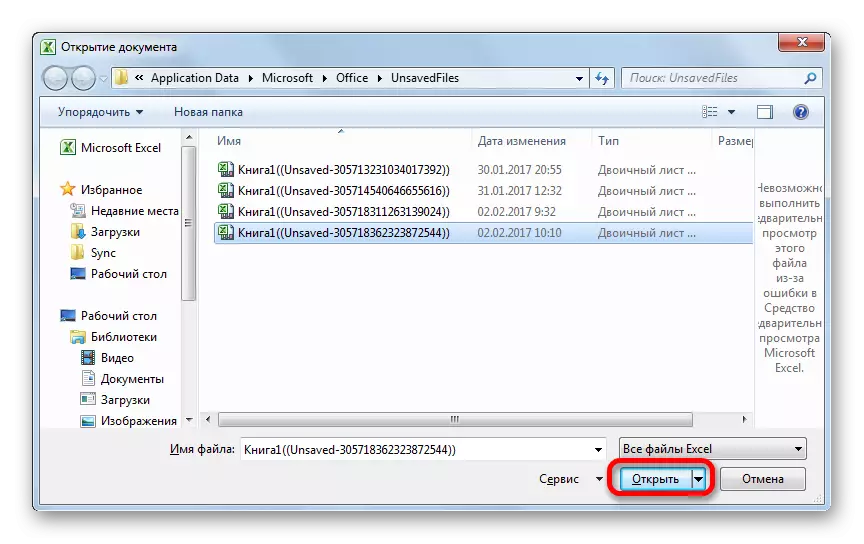
ವಿಂಡೋಸ್ ಎಕ್ಸ್ಪ್ಲೋರರ್ ಮೂಲಕ ಡ್ರಾಫ್ಟ್ ಫೈಲ್ನ ಶೇಖರಣಾ ಕೋಶಕ್ಕೆ ನೀವು ಸರಳವಾಗಿ ಹೋಗಬಹುದು. ಇದು ಅಸುರಕ್ಷಿತಫೈಲ್ಸ್ ಎಂಬ ಫೋಲ್ಡರ್ ಆಗಿದೆ. ಅದರ ಮಾರ್ಗವು ಮೇಲೆ ಸೂಚಿಸಲಾಗಿದೆ. ಅದರ ನಂತರ, ಚೇತರಿಕೆಗೆ ಅಪೇಕ್ಷಿತ ಡಾಕ್ಯುಮೆಂಟ್ ಅನ್ನು ಆಯ್ಕೆ ಮಾಡಿ ಮತ್ತು ಎಡ ಮೌಸ್ ಗುಂಡಿಯೊಂದಿಗೆ ಅದರ ಮೇಲೆ ಕ್ಲಿಕ್ ಮಾಡಿ.

ಫೈಲ್ ಪ್ರಾರಂಭವಾಗುತ್ತದೆ. ನಾವು ಅದನ್ನು ಸಾಮಾನ್ಯ ರೀತಿಯಲ್ಲಿ ಸಂರಕ್ಷಿಸುತ್ತೇವೆ.
ನೀವು ನೋಡಬಹುದು ಎಂದು, ನೀವು ಎಕ್ಸೆಲ್ ಪುಸ್ತಕ ಉಳಿಸಲು ಸಮಯ ಹೊಂದಿರದಿದ್ದರೂ ಸಹ, ನಿಮ್ಮ ಕಂಪ್ಯೂಟರ್ನಲ್ಲಿ ಕೆಲಸ ಮಾಡಲು ವಿಫಲವಾದಲ್ಲಿ ಅಥವಾ ತಪ್ಪಾಗಿದೆ ಅದನ್ನು ಮುಚ್ಚುವಾಗ ಉಳಿಸಲು ಅದನ್ನು ರದ್ದುಗೊಳಿಸಿದರೆ, ಡೇಟಾವನ್ನು ಪುನಃಸ್ಥಾಪಿಸಲು ಹಲವಾರು ಮಾರ್ಗಗಳಿವೆ. ಚೇತರಿಕೆಯ ಮುಖ್ಯ ಸ್ಥಿತಿಯು ಪ್ರೋಗ್ರಾಂನಲ್ಲಿ ಸ್ವಯಂ ಶೇಖರಣೆಯನ್ನು ಸೇರಿಸುವುದು.
